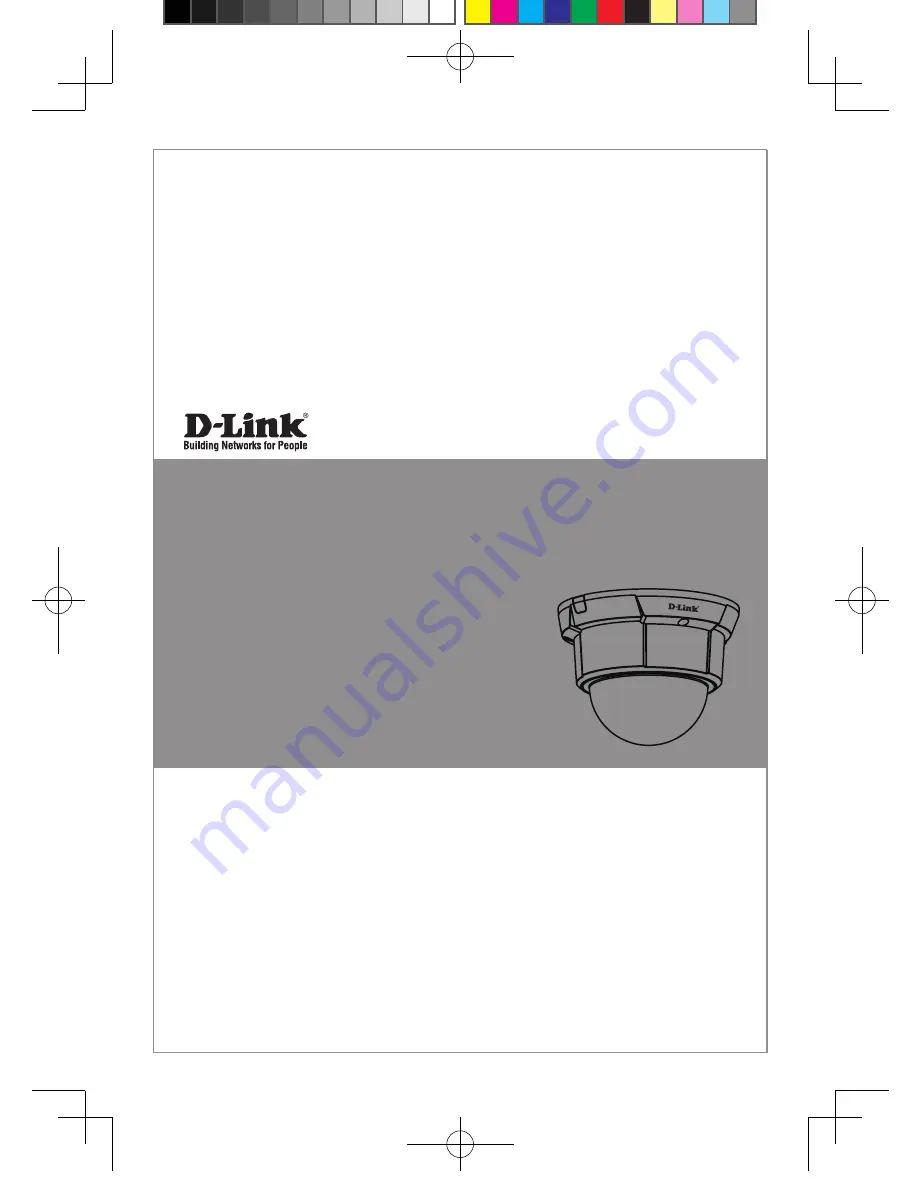
This document will guide you through the basic installation
process for your new D-Link Network Camera.
DCS-6112V/DCS-6113V
Documentation also available on
CD and via the D-Link Website
Quick Installation Guide
Full HD Vandal-proof Fixed Dome Network Camera
Quick Installation Guide
Руководство по быстрой установке
Guía de Instalación Rápida
Guia de Instalação Rápida
快速安裝指南
Petunjuk Pemasangan Cepat
DCS-6112V_6113V_A1_QIG_v1.01(DI).indd 1
2012/3/13 下午 04:05:52


































